アイトリガー編集部
信頼できるデジタルマーケティングパートナーとして、クライアントとともに成長していくことを行動指針として活動する、プロフェッショナルなマーケター集団。実戦で得た経験をもとに、リアルな打ち手と課題解決のヒントをお届けします。
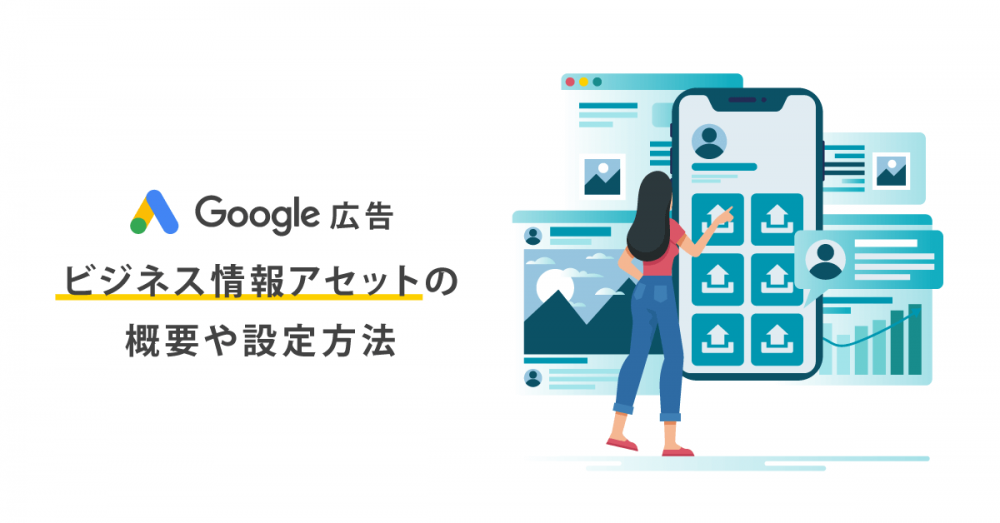
こんにちは!アイトリガーの執行です。
本記事ではビジネス情報アセットの概要や設定方法について解説していきます。
ビジネス情報アセットとは、広告にビジネスの名前やロゴなどの情報を広告に追加する機能のことです。
ビジネス情報アセットを追加することにより期待できる効果や特徴ですが、以下が挙げられます。
設定することによるメリットも多いビジネス情報アセットですが、残念ながら全ての広告主様において利用できるというわけではありません。
ビジネス情報アセットを利用するためには、広告主適格性確認を完了する必要があります。
広告主適格性確認の詳細については、以下の記事にまとめてありますので併せてご確認ください。
次に、設定方法について解説していきます。設定方法は以下の2つがあります。
まずは、ウェブサイトのクロールが行われ、ビジネスの名前とビジネスのロゴが動的に生成される方法です。
自動生成されたアセットは、管理画面上の【アセット】タブでソースの部分が自動生成というステータスになっていれば確認できます。
こちら側で設定せずとも表示されるため便利な機能ではあるのですが、現状ではドメイン単位で設定されたアセットのみに対応しており、サブドメインから別サービスのロゴ等が読み取られる可能性があるため、意図しない表示にならないように注意が必要です。
こちらは自分で設定する場合のビジネス情報アセットです。
アカウント単位とキャンペーン単位の両方で設定することができ、両方設定した場合はキャンペーン単位が優先して配信されます。
同じロゴを複数のキャンペーンに適応することも可能です。
また、ビジネス情報アセットを設定している場合、動的ビジネス情報アセットより優先して表示されます。
設定手順は以下の通りとなります。
1.【アセット】から【ビジネスの名前】or【ビジネスのロゴ】を選択して【+】ボタンクリック
2.【追加先】のプルダウンメニューで追加する階層を選択し、【ビジネスの名前】欄にビジネスの名前を入力。【保存】をクリック。
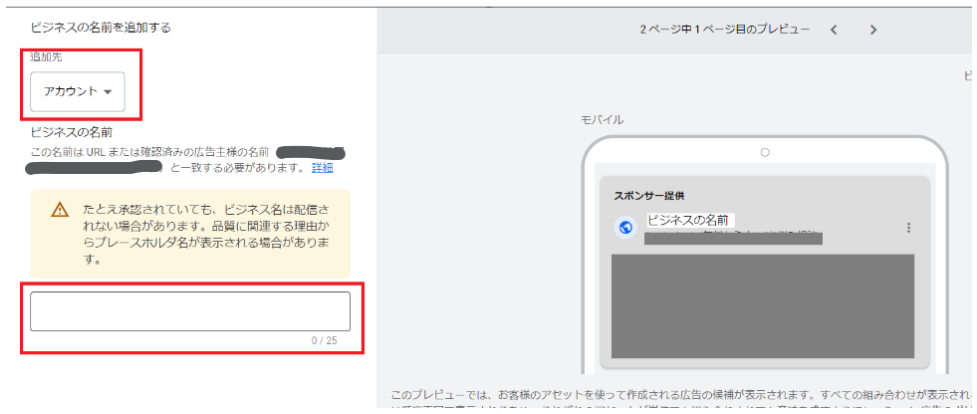
3.ロゴの場合は、【+ビジネスのロゴ】をクリックし画像をアップデートする
ビジネスの名前・ロゴの入稿規定については以下の通りです。
| 文字数 | 半角 25 文字(全角 12 文字)まで |
| 対応言語 | 英語、日本語、フランス語、ドイツ語 |
| アスペクト比 | 正方形(1:1) |
| 画像の解像度 | 1,200×1,200(推奨)、128×128(最小) |
| ファイル形式 | PNG、JPG |
| 最大ファイル サイズ | 5,120 KB |
ロゴはさまざまな形式で表示されることがあるので、重要なコンテンツは画像の中央 80% の範囲内に配置しましょう。
また、広告プレビューと実際の表示ではロゴの角が丸められることがあるのでロゴのデザインによっては注意が必要です。
引用元:Google広告ヘルプ(https://support.google.com/google-ads/answer/12497613)
いかがでしたでしょうか?
利用するのに条件はありますが、気軽にブランディングを実施できる便利な機能なので、本記事を読み返しつつぜひ設定してみてください!
記事を書いた人
アイトリガー編集部
信頼できるデジタルマーケティングパートナーとして、クライアントとともに成長していくことを行動指針として活動する、プロフェッショナルなマーケター集団。実戦で得た経験をもとに、リアルな打ち手と課題解決のヒントをお届けします。